win10修改魔兽争霸分辨率的步骤 魔兽争霸3分辨率怎么调win10
更新时间:2021-07-14 16:28:25作者:huige
魔兽争霸3是很受玩家们喜欢的一款游戏,而在游戏的过程中,合适的分辨率可以带给我们更好的游戏体验,近日有win10旗舰版系统用户在玩魔兽争霸3游戏的时候,发现分辨率很低,那么我们可以自己修改分辨率,现在给大家讲解一下win10修改魔兽争霸分辨率的步骤。
具体方法:
1、在桌面,运行win+R键,在弹出窗口输入regedit回车确定。
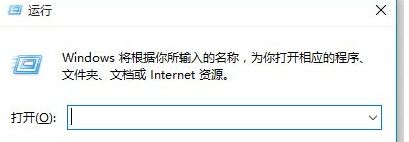
2、在弹出创空点击HEY_CURRENT_USER选项。
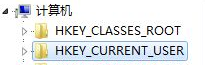
3、在弹出窗口点击software。
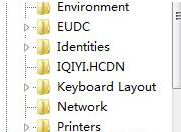
4、在下拉菜单中选择Blizzard Entertainment,在此下拉菜单中选择warcraft III
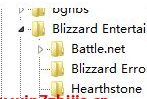
5、在下拉菜单中点击video。
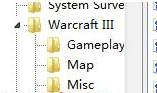
6、在新出窗口右侧,找到reswidth和resheight,这两个选项分别对应宽度和高度。
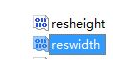
7、点击进去,将进制改成十进制,再设定到你显示器的分辨率。宽度和高度设定好后再进入游戏,画面的清晰度就会变好。
关于魔兽争霸3分辨率怎么调win10就给大家讲解到这边了,这样操作之后,就会发现游戏画面变得更加清晰了,大家赶紧试试吧。
win10修改魔兽争霸分辨率的步骤 魔兽争霸3分辨率怎么调win10相关教程
- 魔兽争霸3分辨率怎么调win10 win10修改魔兽争霸3分辨率设置方法
- win10更改魔兽分辨率方法 win10系统魔兽争霸分辨率怎么调
- 魔兽争霸 win10内存不足怎么回事 win10魔兽争霸3内存不足崩溃解决办法
- 魔兽争霸3win10黑屏怎么办 win10魔兽争霸3黑屏问题解决方法
- win10魔兽争霸全屏设置 win10魔兽争霸怎么调成全屏
- 魔兽争霸3win10画质模糊怎么办 win10魔兽争霸画面模糊怎么调
- 笔记本魔兽全屏设置方法win10 win10魔兽争霸分辨率怎么调全屏
- win10魔兽争霸窄屏怎么解决 魔兽争霸窄屏变宽屏win10设置方法
- 魔兽争霸不是全屏怎么办win10 魔兽争霸win10如何全屏
- win10玩魔兽争霸3无法局域网怎么办 win10玩魔兽争霸3无法局域网的处理方法
- Win11如何替换dll文件 Win11替换dll文件的方法 系统之家
- Win10系统播放器无法正常运行怎么办 系统之家
- 李斌 蔚来手机进展顺利 一年内要换手机的用户可以等等 系统之家
- 数据显示特斯拉Cybertruck电动皮卡已预订超过160万辆 系统之家
- 小米智能生态新品预热 包括小米首款高性能桌面生产力产品 系统之家
- 微软建议索尼让第一方游戏首发加入 PS Plus 订阅库 从而与 XGP 竞争 系统之家
热门推荐
win10系统教程推荐
- 1 window10投屏步骤 windows10电脑如何投屏
- 2 Win10声音调节不了为什么 Win10无法调节声音的解决方案
- 3 怎样取消win10电脑开机密码 win10取消开机密码的方法步骤
- 4 win10关闭通知弹窗设置方法 win10怎么关闭弹窗通知
- 5 重装win10系统usb失灵怎么办 win10系统重装后usb失灵修复方法
- 6 win10免驱无线网卡无法识别怎么办 win10无法识别无线网卡免驱版处理方法
- 7 修复win10系统蓝屏提示system service exception错误方法
- 8 win10未分配磁盘合并设置方法 win10怎么把两个未分配磁盘合并
- 9 如何提高cf的fps值win10 win10 cf的fps低怎么办
- 10 win10锁屏不显示时间怎么办 win10锁屏没有显示时间处理方法

